Macromedia flash 8 practica 5
•Descargar como DOCX, PDF•
0 recomendaciones•553 vistas
Denunciar
Compartir
Denunciar
Compartir
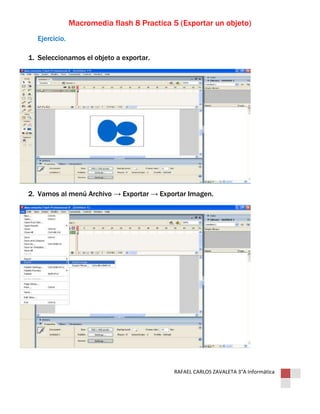
Recomendados
Recomendados
Más contenido relacionado
La actualidad más candente
La actualidad más candente (16)
Similar a Macromedia flash 8 practica 5
Similar a Macromedia flash 8 practica 5 (20)
Más de Rafael Carlos
Más de Rafael Carlos (20)
Macromedia flash 8 practica 5
- 1. Macromedia flash 8 Practica 5 (Exportar un objeto) Ejercicio. 1. Seleccionamos el objeto a exportar. 2. Vamos al menú Archivo → Exportar → Exportar Imagen. RAFAEL CARLOS ZAVALETA 3°A Informática
- 2. 3. Buscamos en la pestaña Guardar en la carpeta en la que quieras guardar el archivo. 4. En el apartado Nombre de Archivo introducimos el nombre que queramos que tenga nuestra nueva imagen, abrimos la pestaña de Tipos de archivo y elegimos el formato JPG o JPEG y pulsamos Guardar. RAFAEL CARLOS ZAVALETA 3°A Informática
- 3. Ahora estaremos delante de una ventana similar a la que se muestra a la derecha. RAFAEL CARLOS ZAVALETA 3°A Informática
